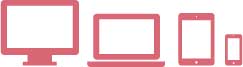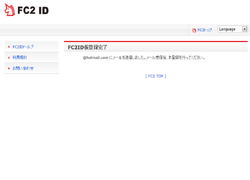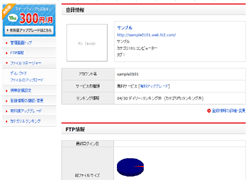※Wixによる開設手順は、こちらをご参照ください。
STEP① FC2ID仮登録
↓
STEP② FC2ID本登録
↓
STEP③ 無料ホームぺージのサービス追加
↓
STEP④ 希望アカウント、FTPパスワード登録
↓
STEP⑤ 登録完了
STEP① FC2ID仮登録
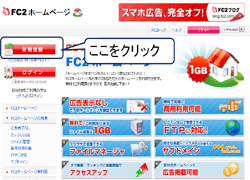
FC2ホームページサイトより、「FC2ID」の登録を行います。画面左上部の「新規登録」ボタンを
クリックします。
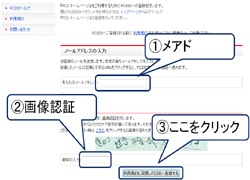
仮登録画面より、
・メールアドレス
・画面認証用の数字
を入力し、画面下部の登録ボタンをクリックします。
STEP② FC2ID本登録
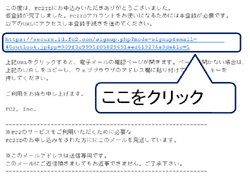
仮登録にて入力したメールアドレス宛に本登録用URLが届きます。このURLにアクセスし本登録を行います。
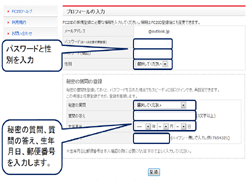
本登録画面より、
・FC2IDのログインパスワード
・性別
・パスワード忘れの秘密の質問・回答(任意)
・生年月日
・郵便番号
を入力し、登録ボタンをクリック。
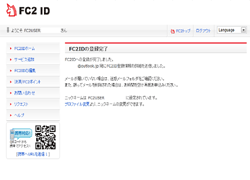
本登録が完了しました。取得したFC2IDにてログインすることが可能です。引き続き、無料ホームページのサービス追加申請を行います。
STEP③ 無料ホームページのサービス追加
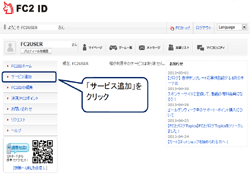
FC2IDでログインした画面にて、画面左上部の「サービス追加」ボタンをクリックします。
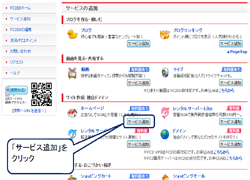
サービスの追加画面にて、画面中央部にある「ホームページ」の「サービス追加」ボタンをクリックします。
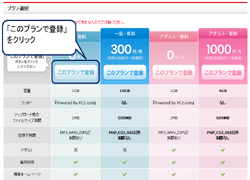
プラン選択画面にて、プラン一番左側「一般・無料」の「このプランで登録」ボタンをクリックします。
STEP④ 希望アカウント、FTPパスワードの登録
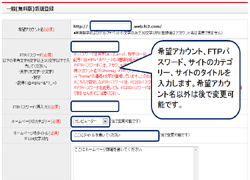
一般(無料版)新規登録画面にて、
・希望アカウント名
・FTPパスワード
・ホームページのカテゴリー(プルダウンで選択)
・ホームページのタイトル
・ホームページ詳細
を入力し、登録ボタンをクリック。
STEP⑤ 登録完了
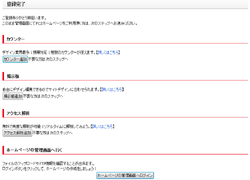
以上で開設に必要な登録作業は完了です。カウンターや掲示板、アクセス解析など
必要であれば、ここから同様の手順で追加が可能です。